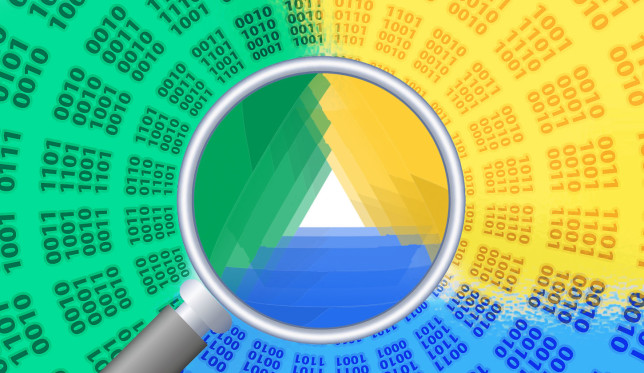
Google Drive là một công cụ lưu trữ đám mây mạnh mẽ, cho phép người dùng lưu trữ, chia sẻ và truy cập tài liệu từ bất kỳ đâu. Tuy nhiên, khi lượng tài liệu trên Google Drive của bạn ngày càng nhiều, việc tìm kiếm các tệp tin trở thành một thử thách. Để giải quyết vấn đề này, Google Drive cung cấp nhiều công cụ và thủ thuật hữu ích giúp bạn nhanh chóng tìm thấy thông tin cần thiết. Bài viết này sẽ giới thiệu 7 thủ thuật giúp bạn tìm kiếm thông tin một cách nhanh chóng và dễ dàng trên Google Drive.
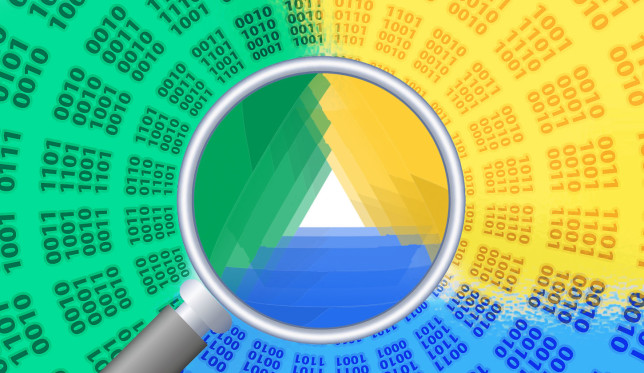
Nếu bạn muốn tìm các tệp tin theo định dạng file hoặc phần mở rộng, Google Drive cung cấp một công cụ tìm kiếm rất tiện lợi. Trên khung tìm kiếm, bạn có thể nhấp vào mũi tên nhỏ hướng xuống dưới để mở menu tìm kiếm nâng cao. Sau đó, bạn chọn mục "Type" (định dạng) để lựa chọn loại file bạn cần tìm. Google Drive hỗ trợ nhiều loại file khác nhau, bao gồm:
Ngoài ra, bạn cũng có thể tìm kiếm tệp tin bằng cách gõ phần mở rộng của file trong khung tìm kiếm. Ví dụ, nếu bạn muốn tìm một video có định dạng MP4, bạn chỉ cần gõ *.MP4 vào khung tìm kiếm rồi nhấn Enter.
Một cách tìm kiếm nhanh chóng khác là tìm theo ngày. Nếu bạn muốn tìm các tệp tin được tạo hoặc sửa đổi trong một khoảng thời gian cụ thể, bạn có thể sử dụng tính năng "Ngày sửa đổi". Khi nhấn vào mũi tên nhỏ trong khung tìm kiếm, chọn mục "Ngày sửa đổi", Google Drive sẽ cho phép bạn lọc các tệp tin theo khoảng thời gian như:
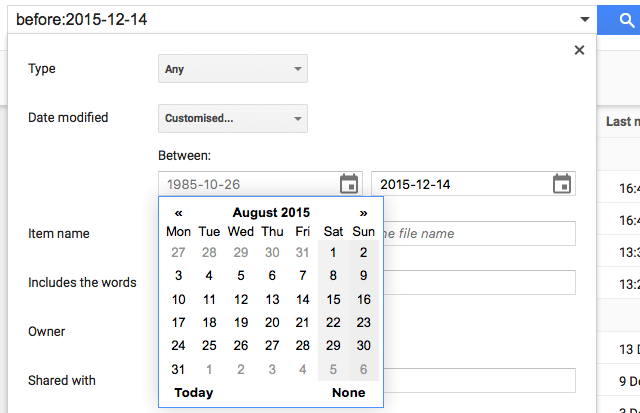
Việc này giúp bạn dễ dàng tìm thấy các tài liệu đã được chỉnh sửa hoặc tạo ra trong một khoảng thời gian nhất định mà không cần nhớ chính xác ngày tháng.
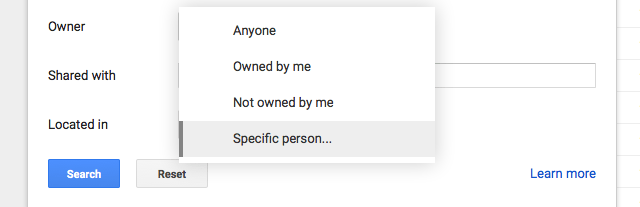
Thủ thuật tìm kiếm trên Bán Google drive one không giới hạn dung lượng Unlimited đơn giản
Nếu bạn đã nhận được các tệp tin từ người khác nhưng không nhớ tên file, bạn có thể tìm kiếm theo tên người chia sẻ file. Trên màn hình máy tính, nhấp vào biểu tượng thanh công cụ Tìm kiếm khác (More search tool). Sau đó, Google Drive sẽ lọc theo các mục sau:
Để sử dụng tính năng này, bạn chỉ cần nhập email của người chia sẻ file trong khung tìm kiếm để lọc và hiển thị danh sách các tài liệu từ người đó.
Một tính năng mạnh mẽ khác của Google Drive là khả năng tìm kiếm theo nội dung tệp tin. Google Drive không chỉ tìm kiếm tên file mà còn tìm kiếm các từ khóa trong các tệp tin PDF, hình ảnh, và nhiều loại tài liệu khác. Điều này có nghĩa là nếu bạn muốn tìm một file chứa từ khóa "dự án" nhưng không nhớ tên file, bạn chỉ cần gõ từ khóa đó vào thanh tìm kiếm, và Google Drive sẽ tìm tất cả các tệp có chứa từ khóa trong nội dung.
Một thủ thuật hữu ích để tìm kiếm nhanh hơn trên Google Drive là sử dụng các câu lệnh trong thanh tìm kiếm. Đây là những lệnh đặc biệt giúp thu hẹp phạm vi tìm kiếm. Ví dụ:
Android -Samsung, Google Drive sẽ tìm tất cả các tài liệu có chứa từ "Android" nhưng không có từ "Samsung".Nếu bạn sử dụng thiết bị Android, bạn có thể tìm kiếm trên Google Drive một cách nhanh chóng bằng cách sử dụng tính năng nhập liệu bằng giọng nói của Google Now. Mở thanh công cụ tìm kiếm Drive, sau đó chạm vào biểu tượng microphone để nói "Search Drive" và yêu cầu tìm kiếm các tệp bạn cần. Chỉ sau vài phút, kết quả tìm kiếm sẽ hiện ra.
Đối với người dùng iOS, như iPhone hoặc iPad, bạn có thể sử dụng ứng dụng Google Drive để tìm kiếm các tệp tin. Nếu bạn sở hữu iPhone 6s hoặc iPhone 6s Plus, tính năng 3D Touch trên ứng dụng Google Drive sẽ giúp bạn truy cập nhanh các tùy chọn tìm kiếm mà không cần phải mở ứng dụng.
Google Drive là công cụ lưu trữ cực kỳ mạnh mẽ, nhưng với một kho tài liệu lớn, việc tìm kiếm có thể trở nên khó khăn nếu bạn không biết cách sử dụng các thủ thuật tìm kiếm thông minh. Những mẹo trên sẽ giúp bạn tiết kiệm thời gian và nâng cao hiệu quả làm việc trên Google Drive, giúp bạn nhanh chóng tìm thấy bất kỳ tài liệu nào mà bạn cần. Hãy thử áp dụng những thủ thuật này để khám phá sự tiện lợi mà Google Drive mang lại!
Chúc bạn thành công với việc tìm kiếm thông tin trên Google Drive!
Tác giả: bientap1
Nguồn tin: quantrimang. com
Ý kiến bạn đọc
Những tin mới hơn
Những tin cũ hơn
 Cách Tăng Lưu Trữ Bán Drive one không giới hạn dung lượng google
Cách Tăng Lưu Trữ Bán Drive one không giới hạn dung lượng google
 Đăng kí tạo tài khoản drive google one không giới hạn dung lượng
Đăng kí tạo tài khoản drive google one không giới hạn dung lượng
 Giá Rẻ Google drive one giá rẻ không giới hạn dung lượng
Giá Rẻ Google drive one giá rẻ không giới hạn dung lượng
 Gói 1 năm 100GB Bán Drive one không giới hạn dung lượng google
Gói 1 năm 100GB Bán Drive one không giới hạn dung lượng google
 7 dịch vụ Bán Google drive one không giới hạn dung lượng Unlimited, lưu trữ đám mây tốt nhất để sao lưu và chia sẻ file
7 dịch vụ Bán Google drive one không giới hạn dung lượng Unlimited, lưu trữ đám mây tốt nhất để sao lưu và chia sẻ file
 Bảo Mật Điều Khoản Bán Drive one không giới hạn dung lượng google
Bảo Mật Điều Khoản Bán Drive one không giới hạn dung lượng google
 Có Bị Mất Dữ Liệu Bán Drive one không giới hạn dung lượng google
Có Bị Mất Dữ Liệu Bán Drive one không giới hạn dung lượng google
 Tài Khoản Lưu Trữ Bán Drive one không giới hạn dung lượng google
Tài Khoản Lưu Trữ Bán Drive one không giới hạn dung lượng google
 Cảnh Báo tốc độ Bán Drive one không giới hạn dung lượng google
Cảnh Báo tốc độ Bán Drive one không giới hạn dung lượng google
 Hot Nhận Miễn Phí Bán Drive one không giới hạn dung lượng google
Hot Nhận Miễn Phí Bán Drive one không giới hạn dung lượng google